Як скопіювати текст із вікна повідомлення в Excel?
Іноді під час запуску сценарію VBA у книзі Excel при появі помилок з’являється вікно повідомлення. Для виправлення помилки потрібно пам’ятати інформацію про проблему помилки, яка відображалася у вікні повідомлення. І найефективніший спосіб - скопіювати текст із спливаючого вікна повідомлення. Спробуйте метод у цій статті.
Скопіюйте текст із вікна повідомлення в Excel
Скопіюйте текст із вікна повідомлення в Excel
Насправді легко скопіювати текст із спливаючого вікна повідомлення під час роботи VBA. Будь ласка, виконайте наступне.
1. Коли вікно повідомлення з’являється після запуску сценарію VBA (візьмемо для прикладу вікно повідомлення, наведеного нижче), натисніть Ctrl + C клавіші одночасно.
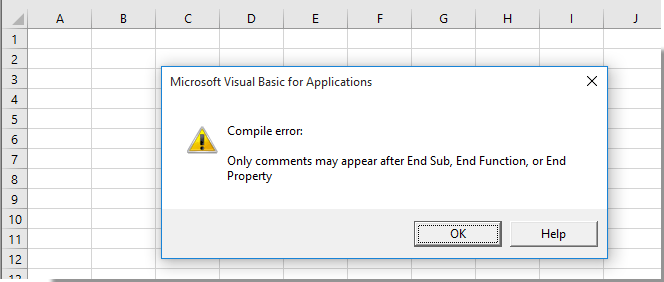
2. Відкрийте область буфера обміну клацанням Головна > Буфер обміну. Дивіться знімок екрана:
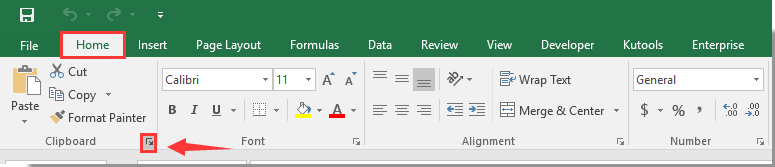
3. Тоді ви зможете побачити вміст вікна повідомлення, що відображається у вікні Буфер обміну панелі. Виберіть порожню комірку на своєму аркуші та клацніть на елемент, який потрібно вставити з буфера обміну, щоб вставити його на аркуш.
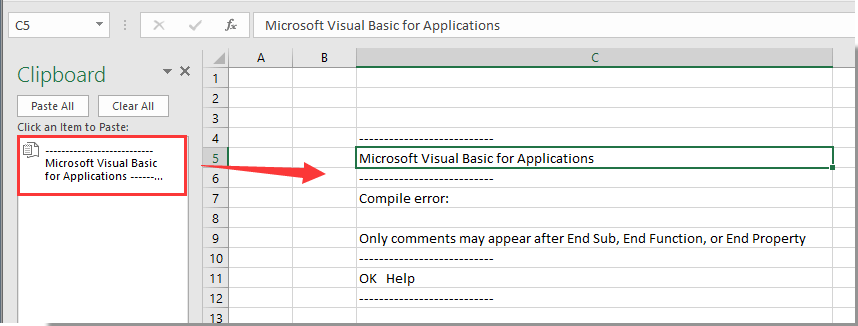
Тепер текст вікна повідомлення копіюється та вставляється, як показано на скріншоті вище.
Статті по темі:
- Як створити таймер вікна повідомлення для автоматичного закриття вікна повідомлення через певний час в Excel?
- Як спливати вікно повідомлення при натисканні на певну комірку в Excel?
- Як спливати вікно повідомлення при активації / відкритті певного аркуша в Excel?
- Як спливаюче вікно повідомлення відображати діапазон комірок або значення комірок в Excel?
- Як спливати вікно повідомлення, якщо значення комірки змінюється в межах діапазону в Excel?
Найкращі інструменти продуктивності офісу
Покращуйте свої навички Excel за допомогою Kutools для Excel і відчуйте ефективність, як ніколи раніше. Kutools для Excel пропонує понад 300 додаткових функцій для підвищення продуктивності та економії часу. Натисніть тут, щоб отримати функцію, яка вам найбільше потрібна...

Вкладка Office Передає інтерфейс із вкладками в Office і значно полегшує вашу роботу
- Увімкніть редагування та читання на вкладках у Word, Excel, PowerPoint, Publisher, Access, Visio та Project.
- Відкривайте та створюйте кілька документів на нових вкладках того самого вікна, а не в нових вікнах.
- Збільшує вашу продуктивність на 50% та зменшує сотні клацань миші для вас щодня!

